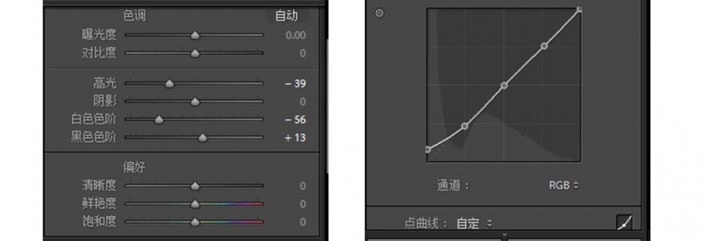剪影效果,制作优美的夕阳下的人物剪影照
来源:微博
作者:大脸夏夏子
学习:13105人次
剪影效果是很多同学们喜欢的照片展现方式,那么如何把人物最好的展现出来呢?本篇教程不是教同学们如何拍摄剪影,而是教同学们如何将照片中的剪影做加、减法,让片子更富有意境、质感,显得耐看,有的照片整体不错,就是背景比较杂乱,在此情况下我们可以构思一下其他的效果,来对照片进行设计,那么究竟是如何营造的呢?具体通过教程来学习一下吧。站内关于剪影的教程有很多,同学们可以根据所需搜索关键词进行查找,相信总有适合你的教程。
效果图:
原片:
操作步骤:
01、分析原片
1、背景太杂,没有缥缈的意境
2、缺少好看的光晕
02、打开LR,调整曝光,这次的Lr调色步骤十分简单易学。
高光、白色、黑色色阶参数如图如上。
为了增加画面灰度,曲线只提了最底下的,这是我一贯的作风。简单粗暴,我没说到的操作,就是不用动的,RAW格式的文档没有JPG生成的图片锐利、饱和度高、肉眼看起来好看,但raw格式的照片在后期修改时能带给我们极大的便利。下图是Lr调整好的样子。
学习 · 提示
相关教程
关注大神微博加入>>
网友求助,请回答!
 想学更多请访问www.16xx8.com
想学更多请访问www.16xx8.com